Niekedy sa ma na to často pýtali ako aktualizovať odstránené súbory , priečinky sú rôzne. Vzhľadom na to, že mám takéto potreby, nikdy som do takýchto programov nešiel a nemohol som nikoho potešiť.
Tu som však zrazu narazil na škaredý, nenákladný program, ktorý sa vyrovnáva s mojimi povinnosťami aktualizáciou súborov, priečinkov a všetkých ostatných typov. Okrem toho sa snažíme aktualizovať dáta z poškodených médií alebo napríklad hĺbkovú analýzu, ktorá nám umožní identifikovať zmazané súbory a aktualizovať ich.
Začnime.
Zagalny popis programu
Zaujíma vás, ako obnoviť odstránené súbory, priečinky atď.? Prosím, pomôžte programu, ako volať Recuva A predpokladám, že urobí niečo, čo je už každému jasné.
Chcel by som objasniť, že vývojári softvéru nie sú ľudia, ktorí pracovali. CCleaner, Už som o tom písal na webovej stránke štatistiky "".
Plusy sú bezplatnosť, jednoduchosť pôvodu a podpora ruského jazyka. Nepoznáme nevýhody, takže pre potreby väčšiny zákazníkov by mali byť programy úplne odstránené.
Inštalácia je veľmi jednoduchá a nebudem sa ňou trápiť. Stačí spustiť atrakcie exe-file a postupujte podľa pokynov inštalátora. Na jednej z týchto stránok ju možno budete potrebovať, ak nepotrebujete prehliadač Google Chrome.
Spustite programy, vyberte film atď.
Keď spustíte program, s najväčšou pravdepodobnosťou uvidíte:

Toto je titul čarodejníka, tobto. asistent Víno, ktoré nepotrebujeme, dáme doň kliešť a vyrazíme ho do gombíka Zrušiť.
V okne programu vyberte - " možnosti- Jazyk- Ukrajinčina Je pravda, že ruský jazyk už bol, ale stále ho znova vyberte zo zoznamu, pretože v riadku môže byť niečo, ale program je stále angličtina. Po opätovnom výbere sa všetko stane ruským.
Ďalej musíme vykonať množstvo úprav, aby sme súbory a priečinky aktualizovali efektívnejšie a zvládli tie najhoršie možné situácie. Pre koho stlačte tlačidlo " Nastavenie"V okne Programy prejdite na kartu" Dii“, zrušte začiarknutie nasledujúcich políčok:
- Zobraziť súbory z prístupných/systémových priečinkov;
- Zobraziť bezpečne odstránené súbory;
- Vyhľadajte nevymazané súbory (aktualizované zo zlomeného nosa):
- Zmeňte štruktúru priečinkov;
- Hlboká analýza (triviálna).
Po kom stlačiť " OK".
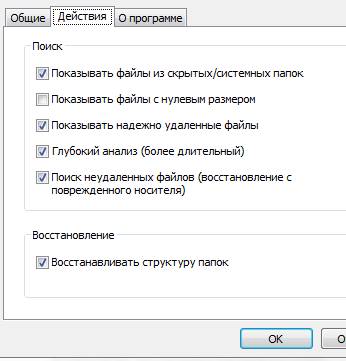
Programy môžu používať minimum tlačidiel a maximum informácií a hodnôt:

Výberom disku a kliknutím na tlačidlo analyzovať zobrazíte zoznam súborov, ako napríklad:
- kopa zelene- podporovať obnovu;
- Zhovtiy- Je možné často pauzovať;
- červené zlato- Liečba nepredlžuje zotavenie.
Bez prehrabávania sa v celom zozname môžete pomocou tlačidla analýzy vybrať typ súboru: grafika, hudba, dokumenty, video, hudba.
Ako obnoviť odstránené údaje alebo odstrániť existujúce údaje
Po výbere analýz sa tok zoradí podľa formátu. Yakshcho Vi bol okradnutý Grafika, potom bude mať zoznam iba .jpg, .gif a podobné formáty. Niektoré (nie všetky) súbory je možné prezerať, aby ste videli, čo ste videli (napríklad obrázky) v poli " Pereglyad"a v teréne" Zvedennia Budete musieť zrušiť rotáciu súboru a zistiť, aký dôležitý je.
Ak chcete aktualizovať súbory, musíte ich zobraziť so začiarknutím a kliknutím na tlačidlo " Aktualizovať".
Pred rozprávaním môže program nielen aktualizovať, ale aj vymazať súbory, aby ich nikto nemohol aktualizovať. Ak to chcete urobiť, musíte skontrolovať súbory, ktoré chcete vymazať alebo stlačiť pravé tlačidlo medvede a vibrati" Spoľahlivo odstráňte úlohy".

Čím viac cyklov, tým lepšie. І dlhšie. Zdalo sa, že Ale začalo horieť 1-3 cykly vyžadujú dostatočnú viditeľnosť v celom rozsahu.
Prejdime teda k správe.
Pislyamova
Os, sila a to je všetko. Teraz viete, ako aktualizovať odstránené súbory, priečinky a ďalšie informácie. V krajnom prípade sa rýchlo pozrite na túto stránku, pretože tu pre vás predstavujeme ďalšie spôsoby aktualizácie, ako aj ďalšie programy.
Ak sa chcete dozvedieť viac, chcete sa dozvedieť o tejto profesii a pochopiť, čo sa deje.
Ak sa vyskytnú nejaké problémy, výživa alebo doplnky, pokojne o nich napíšte do komentárov pred vstupom alebo cez formulár odkazu na bránu.
Dúfam, že ste s nami.
Dobrý deň, milí čitatelia blogu
Kto z vás sa už nestretol s takouto nepríjemnou situáciou, keď bol zrazu viditeľný priečinok so súbormi? Tento článok poskytuje množstvo efektívnych spôsobov aktualizácie odstránených súborov, ale nie každý o nich vie.
Ak ste omylom vymazali z počítača, napríklad z pracovnej plochy, alebo inak, vyhľadajte ľubovoľný priečinok, ktorý potrebujete, alebo sa namiesto toho nenechajte zmiasť a neponáhľajte sa hľadať na internete aktualizačné programy, ktoré vám nikdy nepomôžu .
Za seba môžem povedať, že keď som bol na počítači, nechtiac som uvidel jeden pre mňa veľmi dôležitý dokument. Pre ďalšiu pomoc špeciálne služby Ešte sa mi to podarilo obnoviť, ale len textová časť, grafická časť, žiaľ, vyšla nazmar.
Zrazu je moje dieťa tak rozrušené, že už veľa dní pretáčam vymazané priečinky rôzne programy, A výsledok je zvláštny. Viac ako 60% všetkých informácií nebolo možné aktualizovať, boli úplne zbytočné!
(Po tejto epizóde som prisahal svoju kožu svojmu rodinnému príslušníkovi). Po použití Vikoristu, samozrejme, bezplatného softvéru a možno som sa dostal s takým žalostným výsledkom, že si platené nástroje ani neviem predstaviť. A os je v štandarde Možnosť Windows Poznám a naučím vás so 100% výsledkami!
Metódy obnovy
- Skasuvannya diy
Vybraný priečinok alebo súbor je možné otočiť pomocou prídavnej kombinácie klávesových skratiek Ctrl + Z. Alebo analogicky kliknite pravým tlačidlom myši do adresára vzdialeného objektu (adresár je priečinok pre súbory alebo akýkoľvek disk bude zároveň adresárom pre priečinky ) stlačte kartu Skasuvati vidalennya. Táto metóda sa vykonáva bezprostredne po videu.
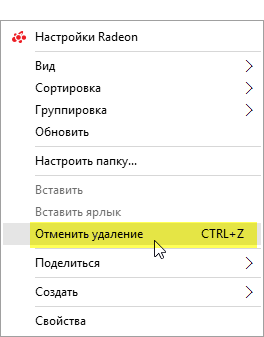
2. Aktualizácia z kat
Ak bolo zobrazenie dokončené skôr, musíte začiarknuť políčko. Ak viete, že ste predmet z mačky odstránili, kliknite v menu na nový RMB a vyberte Obnoviť.
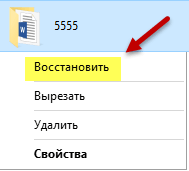
Táto metóda sa nepoužije, ak ste súbor odstránili bez použitia ďalších kláves Shift + Delete alebo ak ste ho už predtým vymazali. Nenechajte sa chytiť do pasce dvoch spôsobov, ako vám pomôcť obnoviť priečinok odstránený z mačky.
3. Aktualizované z najnovšej verzie
V príklade s priečinkom, ktorý je zobrazený na pracovnej ploche (alebo na akomkoľvek inom mieste počítača, nezáleží na tom, či je algoritmus rovnaký) je môj záznam 5555 – vidím ho.
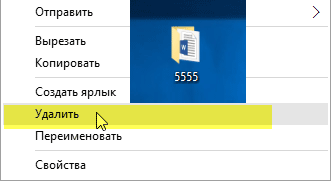
Kliknite pravým tlačidlom myši na mačku ⇒ Vyčistiť.
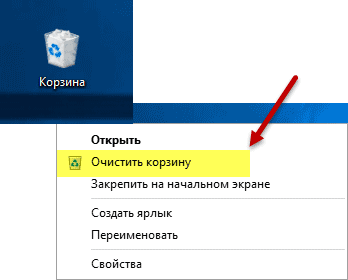
To je všetko, zdalo by sa, že môj priečinok je nenávratne stratený, pretože na mačke nezáleží, ale nie je to tak a teraz skončíte s niekým iným!
Otvorte Tento počítač alebo ponuku Štart ⇒ Prieskumník, nájdite RMB na ploche, kliknite kontext nie menu Vyberte kartu Napájanie.
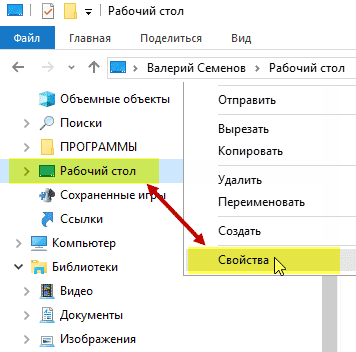
Vyberte z okna Predchádzajúce verzie. V mojom prípade, ako je znázornené na snímke obrazovky, objekty, ktoré potrebujete, nájdete v jednom z priečinkov.
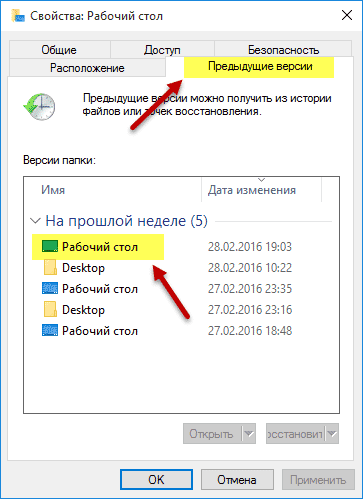
Dvojitým kliknutím na LMB otvorím uloženú verziu pracovnej plochy, takže môžem bezpečne používať svoj stroj 5555! Teraz ho stačí pretiahnuť na plochu alebo skopírovať a potom prilepiť tam, kde je to potrebné.
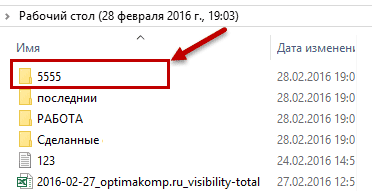
4. Aktualizácia z archívu
Ak chcete použiť túto metódu, možno máte nastavenú archiváciu. V článku je jasne popísané všetko o tom, ako zarobiť peniaze, a čo je najdôležitejšie, prečo je tak potrebné organizovať archiváciu a prečo je to dôležité pre zarábajúceho človeka.
To je všetko, čo dnes mám, som si istý, že si ušetrím nervy a nervy, a teraz som priečinok vymazal, alebo ho môžete bez problémov obnoviť iba niekoľkými kliknutiami.
Veľa šťastia a rešpektu.
Vinikut výživa rádium pomoc!
A pre úplnosť si pozrite video na túto tému.
- Dobrý deň admin, prosím odpovedzte na moju otázku, Ako aktualizovať odstránené súbory je možné použiť bezplatný program? Stalo sa tak, že som zrazu na svojom počítači uvidel priečinok s nepotrebnými súbormi (z pracovnej plochy) a po vymazaní priečinka teraz nemôžem aktualizovať svoje súbory. Po vyskúšaní množstva bezplatných programov na aktualizáciu údajov ma prakticky vôbec neaktualizovali! Všetko to vyzerá ako obyčajný podvod, ktorý pokazí len hodinu. Na internete sa tiež veľa píše o programe DMDE, čo by zrejme naznačovalo, že ide o jeden z najaktuálnejších zmazaných súborov a jeho použitie je najjednoduchšie, ale bohužiaľ, bez vašej pomoci som bol nie je možné ho kontaktovať s aktualizovaným príspevkom, ale existuje dohoda: Free Edition Aktualizuje až 4 000 súborov z panela streamovania. Bolo by úžasné, keby ste poukázali na aktualizované súbory tohto dodatočného programu a pomohli vám s ním začať.
- Ahojte všetci. Vipadkovo naformátovalo celú sekciu pevný disk So všetkými súbormi a potom iba s pochopením, že formát nebol požadovaný, boli všetky súbory stratené. Chi je možné aktualizovať odstránené súbory A aký program mám použiť? Nezávisle sa snaží stať sa vikoristom beznákladové služby aktualizovať údaje, ale z aktualizácie nič neprišlo. Chcem vyskúšať platený program, ale neviem, ktorý spôsob si vybrať a opäť pochybujem, či môžem pomôcť, kto všetko zaplatí za centy a to je všetko. Po prečítaní vášho článku uvažujem, či sa do toho pustím.
- Buď rád, že počítač zamrzol a musel som ho núdzovo zapnúť, po zapnutí som zistil, že všetky partície (F:), (H:), (J:) sa objavili na inom terabajtovom harddisku. Všetko v správe diskov pevný disk je určený ako nedelený priestor. Čo mám urobiť naraz, aktualizovať celú sekciu alebo aktualizovať iba požadované priečinky so súbormi? Buďte láskaví k programom.
Ako aktualizovať odstránené súbory
Ahojte priatelia, v tomto článku máme s vami zmazané súbory pomocou bezplatného programu DMDE, ktorý však nie je jediný svojho druhu, existuje (spolu s článkom) aj platená služba R-Studio, .Na tretej strane povieme toto: (prečítajte si názov článku) a pre vašu informáciu sú na stránke dokonca správy na tému aktualizácie odstránených oddielov, napríklad - „Ako aktualizovať odstránené oddiely pevného disku ” alebo “Obnovenie strateného oddielu” lu pre ďalšie pomocné programy” a tiež program.
Práca s vami prebieha už dlho, no ešte predtým vám chcem zdvihnúť náladu a porozprávať vám o jednej vtipnej príhode, ktorá sa v našej práci stala. Pred nami bol do organizácie prinesený počítač, na ktorom bol z pracovnej plochy náhle odstránený priečinok s názvom „Projekt“ a bolo potrebné aktualizovať termín. Dôležité súbory je samozrejme potrebné najskôr skopírovať, najlepšie na flash disk, no nič z toho sa neuložilo. Počítač mal vo vlastníctve inžinier zo spriatelenej organizácie a v jeho otcovi boli dôležité dokumenty, na ktorých sa pracovalo posledný mesiac, ale boli prázdne. Najhoršie je, že študent si nepamätal, či bol priečinok vymazaný, možno začal chodiť do školy a dnes ráno a do poobedia pracoval v operačnom systéme a kopíroval Rôzne súbory A úplne vymažte odstránený priečinok.
Priečinok, ktorý sa našiel, hľadalo špeciálnym programom niekoľko podvodníkov pred nami a našli ho, ale súbory v ňom neotvorili. Skrátka, vyskúšalo sa všetko a kým sa ľudia pokúšali oblbovať s nečitateľnými súbormi v Hex editore, ja som mal veľký rešpekt pred tými na operačnej sále systém Windows 7 bola zapnutá aktualizácia systému a fungovala zázračne. Po prechode do priečinka C:\Users\Gocha som klikol pravým tlačidlom myši na priečinok „Desktop“ a vybral „Napájanie“
A po výbere „Neskoré verzie súborov“ sa vo výbere prirodzene objavilo niekoľko priečinkov „Plocha“, dnes bola vytvorená jedna verzia priečinka, ktorá prechádza do tohto priečinka
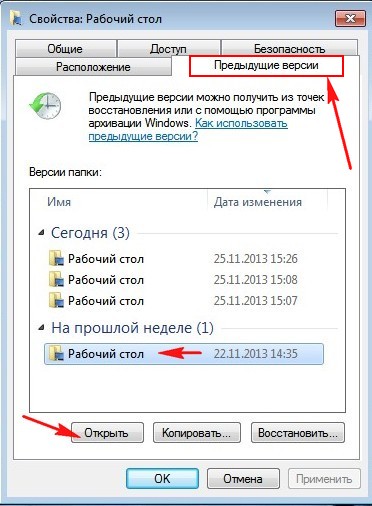
Keď som zistil, že priečinok „Projekt“ chýba, rozhodol som sa ho skopírovať na flash disk a dať ho svojim kolegom správcov systému, aby netrpeli.
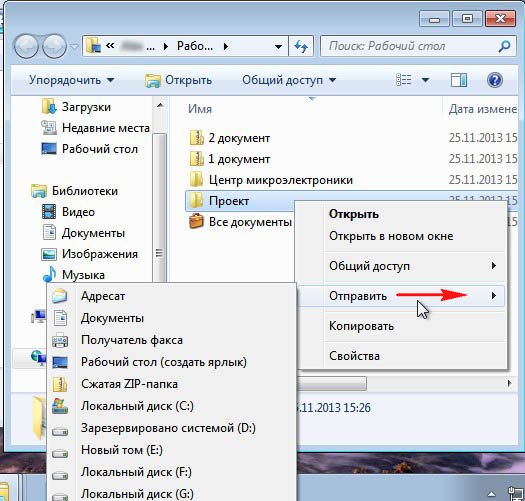
Priatelia preto môžu povedať aj ľuďom, ktorí už potvrdili, že na tie najzákladnejšie veci môžu zabudnúť. Ak teda prechádzate podobnou situáciou, naučte sa najskôr jednoduché metódy aktualizácie súborov a v prvom rade, ako si zvýšiť rešpekt, tak na ne nezabúdajte.
V živote každého človeka nastanú také situácie, keď sa potrebné súbory vymažú z pevného disku a samozrejme je potrebné ich obnoviť. Teší ma, že súbory sú mimoriadne dôležité, napríklad pomalý (a nie ako predtým) plán hospodárskeho rozvoja Ruska na najbližších 15 rokov, potom zlyhá počítač (alebo skôr v núdzi), my vezmite systémovú jednotku a prejdite do servisu nové údaje. Aktualizácia súborov na profesionála bude oveľa jednoduchšia, pretože neprofesionál sa o aktualizáciu ešte nikdy nepokúsil.
Ak ste chceli zmazané súbory aktualizovať sami, potom prvým pravidlom je neaktualizovať ich na rovnaký pevný disk, ako boli. Ideálnou možnosťou je pripojiť váš pevný disk k inému systémová jednotka ostatný operačný systém na akomkoľvek nainštalovanom programe na aktualizáciu údajov a aktualizujte súbory na iný pevný disk. Ak nemáte iný počítač, aktualizujte odstránené súbory na prenosný pevný disk alebo flash disk, prípadne ich môžete skopírovať.
Aké programy možno použiť na aktualizáciu odstránených súborov?
Je dôležité mať na pamäti, že existuje veľa takýchto programov a skutočne vám môžu pomôcť vrátiť zmazané súbory alebo obnoviť údaje na pevnom disku po naformátovaní.
Takže priatelia, chcem vám povedať svoju myšlienku, ktorá je založená na malom dôkaze. V problematike programov je toľko skutočných pomocníkov, ktorých zvládnete na prstoch jednej ruky a ak vám programy nepomôžu, bez fakhivov sa určite nezaobídete.
Budeme aktualizovať súbory bezplatne pomocou nasledujúcich programov: DMDE, Recuva a R.saver, ktoré sa nedávno objavili, a tiež budeme aktualizovať súbory platené programy EasyRecovery, GetDataBack pre NTFSže R-Studio. Ako aktualizovať odstránené súbory pomocou DMDE DMDE je bezplatný program na vyhľadávanie a aktualizáciu zmazaných súborov pevný disk x a flash disky, môžete tiež vytvárať vzdialené oddiely na vašom pevnom disku bez ich inštalácie a môžete ich nosiť na flash disku. Program má platenú a bezplatnú verziu, ale môžem povedať, že pre domáce potreby existuje celá škála možností verzia bez mačky, Teraz urob všetko sám.
A os a oficiálna stránka programu DMDE. Sme posadnutí programom, tlačí nás GUI pre Windows,
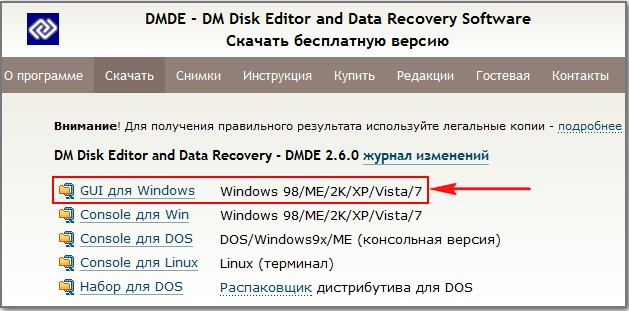
DMDE beží bez inštalácie a stiahne sa do archívu, ktorý sa rozbalí a spustí súbor dmde.exe. Program DMDE má správu o tom, ako s programom pracovať a ako sa v ňom vyznať. Rešpekt! Pracujeme a nič neplytváme, Ukážem vám tri príklady aktualizácie odstránených súborov, prvý je veľmi jednoduchý, takže ho môžete presunúť na zahriatie, druhý je skladací a tretí je dokonca skladací, ale zmestíme sa!
Príklad aktualizácie zmazaných súborov č.1
Môj systém má dva pevné disky, prvý je 250 GB Maxtor s mojím operačným systémom a druhý je pevný disk. disk Samsung môjmu priateľovi, objem 120 GB, dánsky disk umiestnite dva oddiely, prvý (F:) s nainštalovaným operačným systémom a druhý oddiel pod písmenom (G:),
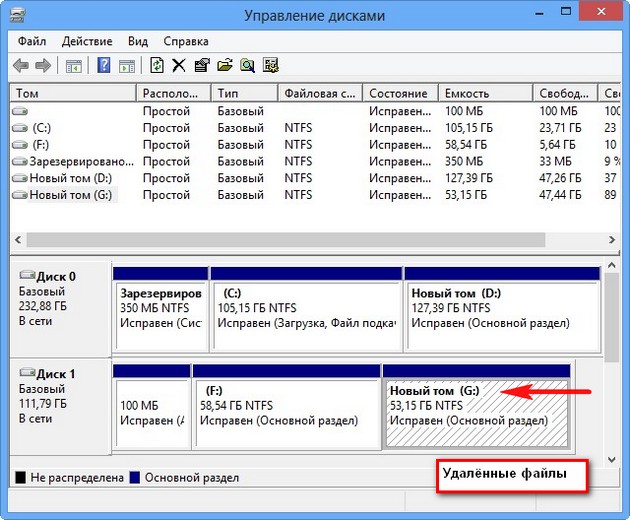
Boli na ňom priečinky so súbormi a horný priečinok s názvom „Collection“ obsahoval filmy, fotografie a dokumenty. Takže všetky priečinky boli zrazu odstránené. Všetko je potrebné aktualizovať, najmä priečinok „Collection“.
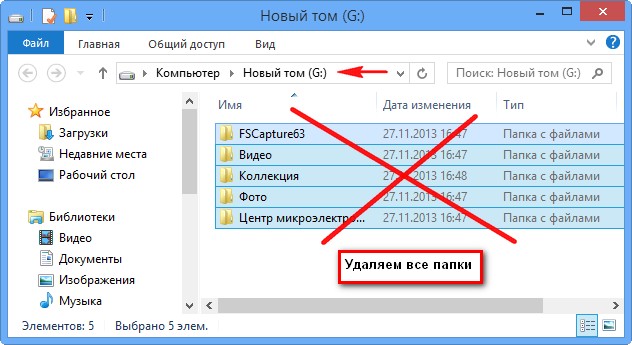
Ihneď po spustení sa vás program DMDE opýta, na ktorom pevnom disku sa majú súbory aktualizovať. Ľavou myšou vidíme ďalší pevný disk Samsung, potom pravým tlačidlom myši Logické jednotky/zväzky sa zobrazí okno, kde musíme vybrať písmeno jednotky. Disk, ktorý potrebujeme, je pod písmenom (G:), zobrazí sa a je označený OK.

Program DMDE používa špeciálny algoritmus na vyhľadávanie zmazaných súborov a v jednoduchých prípadoch môže takéto súbory obnoviť na stránku bez toho, aby zmaril vyhľadávanie. V tomto okne programu kliknite ľavým tlačidlom myši na sekciu (G:) a prejdite na ďalšiu.
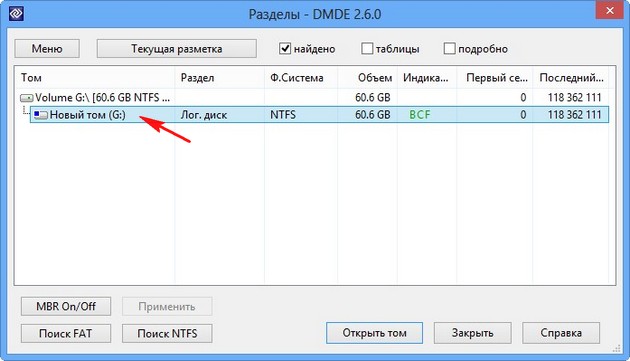
Pre pomoc s podriadeným kliknutím ľavým tlačidlom myši prejdeme do sekcie (Všetky nálezy + rekonštrukcia),
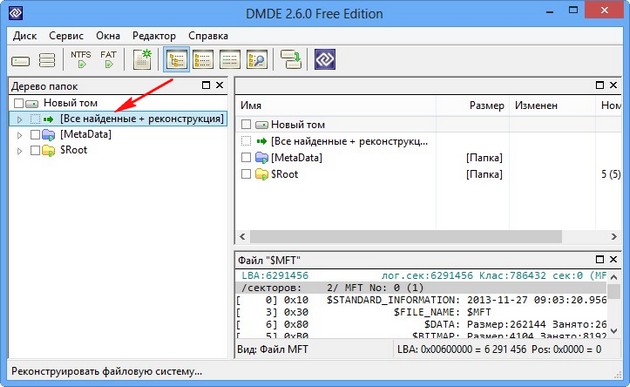
Je možná aj virtuálna rekonštrukcia súborového systému jednoduchými slovami Rýchle vyhľadávanie odstránených súborov.

To je všetko, naše súbory spolu s priečinkom „Collection“ sa našli a zvládli sme to bez strateného vyhľadávania (ktoré sme vložili do zložitejšej verzie).
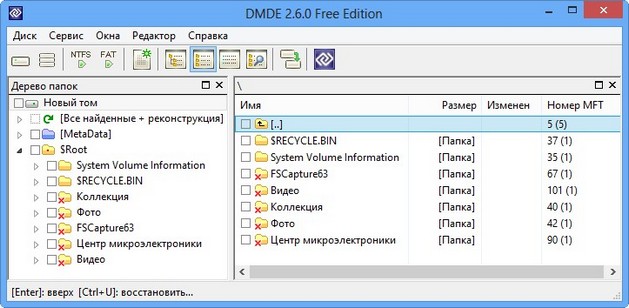
Program našiel priečinky a teraz je potrebné aktualizovať os, označte požadovaný priečinok začiarknutím a kliknite naň pravým tlačidlom myši, v ponuke bude označená „Obnoviť objekt“
Vyberáme z prieskumníka v rovnakom priečinku ako novo vymazané súbory, dúfam, že súbory neuložíte na disk, z ktorého súbory aktualizujete, do nášho priečinka (G:), je lepšie uložiť údaje na prenosný pevný disk USB disk najprv kliknite na nový priečinok. Nemám veľa súborov a ukladám si ich priamo na plochu. OK.
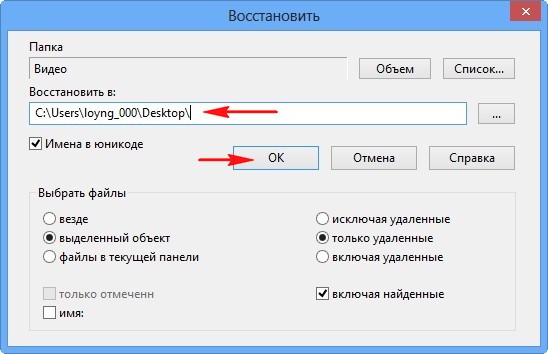
A je tu upozornenie: „Free Edition aktualizuje až 4 000 súborov z panela streamovania“

To všetko prostredníctvom tých, ktorí používajú bezplatnú verziu programu a my nebudeme môcť okamžite aktualizovať priečinok alebo niekoľko priečinkov so súbormi, potom môžete aktualizovať všetky súbory v ľubovoľnom priečinku. Ak chcete aktualizovať, musíme prejsť do ľubovoľného priečinka a skontrolovať všetky súbory. Vstúpime do priečinka „Collection“ a vyberieme všetky požiadavky na aktualizáciu súborov začiarknutím políčok, kliknutím pravým tlačidlom myši a výberom položky Aktualizovať súbory

V okne Prieskumníka si môžete vybrať miesto na uloženie aktualizovaných súborov, napríklad priamo na plochu.
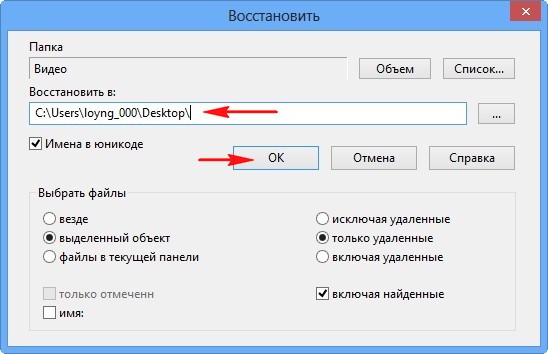
Proces aktualizácie súboru

Všetky súbory sa zázračne objavili, otvárajú sa filmy, otvárajú fotografie, čítajú sa dokumenty.
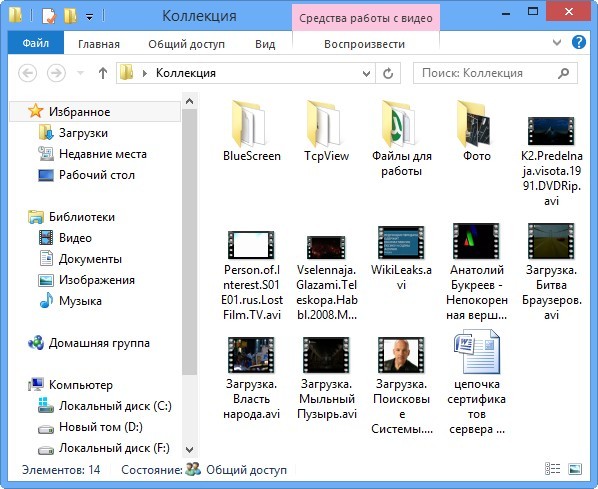
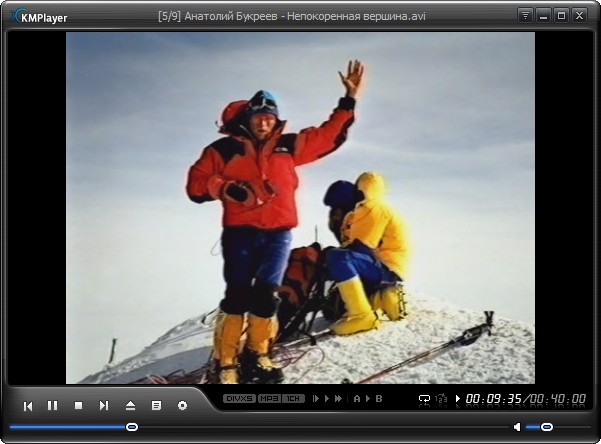
Teraz sa pozrime na ďalší príklad, jednoduchší spôsob aktualizácie súborov.
Príklad aktualizácie zmazaných súborov č.2
Ak chcete znova skontrolovať možnosti programov. Na známom pevnom disku Samsung som už odstránil všetky súbory z disku (G:) a potom som ho naformátoval, skopíroval veľkú skupinu súborov na iný a znova ho naformátoval.
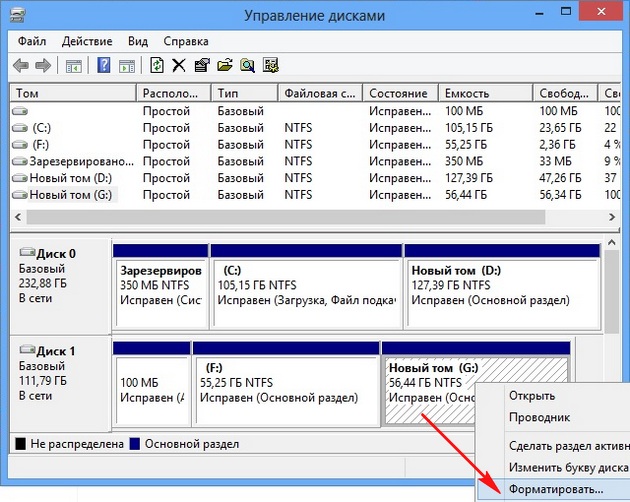
Pozrime sa na rovnaké priečinky s videami, fotografiami a priečinkom „Collection“. Poďme spustiť náš DMDE program. Program sa nás pýta, na ktorom pevnom disku sa majú súbory aktualizovať. Ľavou myšou vidíme ďalší pevný disk Samsung, potom pravým tlačidlom myši Logické jednotky/zväzky sa zobrazí okno, kde musíme vybrať písmeno jednotky. Disk, ktorý potrebujeme, je pod písmenom (G:), zobrazí sa a je označený OK.

Skúsime rýchle vyhľadávanie, klikneme na nový zväzok (G:) ľavou myšou.
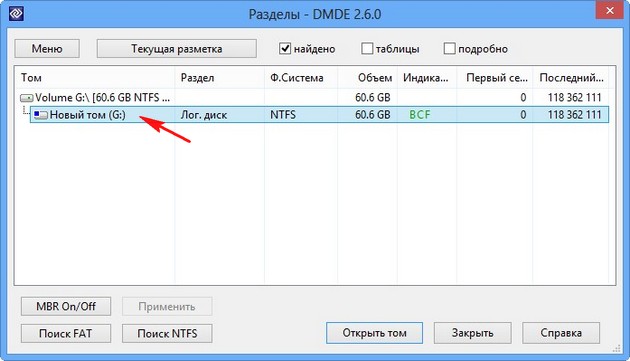
Rekonštrukcia virtuálneho súborového systému

Rýchle vyhľadávanie neprinieslo nič, nenašli sa žiadne súbory, ktoré by nám povedali o nainštalovanom operačnom systéme. Preto prejdite do okna „Oddiely disku“,
zrejme náš" Nový zväzok(G:) a stlačte tlačidlo „Vyhľadať NTFS“.
Poznámka: Vaše informácie sú vo formáte systém súborov FAT32, čo znamená výber tlačidla „Search FAT“.
Vyhľadávanie odstránených súborov začína s cenou 20 minút. V prípade skladacích rukávov je potrebné vykonať skenovanie 100 stoviek metrov štvorcových. Vráťte sa do stĺpca „Zobrazenia“, kde ho môžete použiť na vyhodnotenie rýchlosti aktualizácie súborov na identifikovanom zväzku. Kliknite dvakrát ľavým tlačidlom myši na prvú časť,
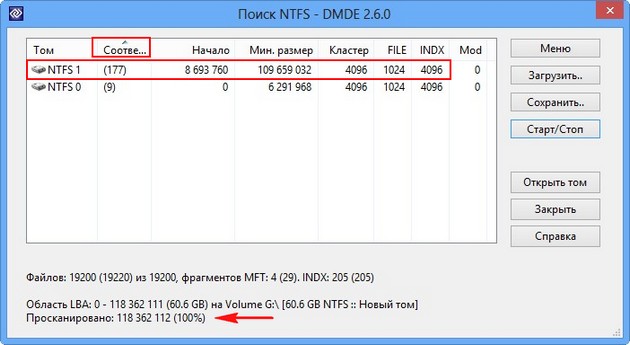
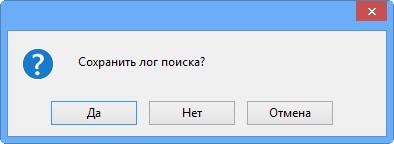
Klikneme na sekciu (Všetky nálezy + rekonštrukcia).
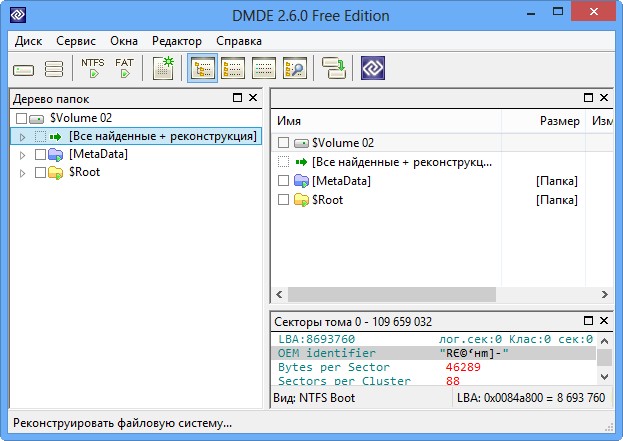
Prečítajte si prosím MFT – nestrácajte rešpekt.

V dôsledku rozšírenia vyhľadávania to prinieslo svoje ovocie, ale súbory nájdené programom absolútne nie sú rovnaké. Tieto súbory boli z nejakého dôvodu odinštalované z vášho pevného disku a vôbec ich nepotrebujeme. Skúšam sken zopakovať, ale výsledok je rovnaký.
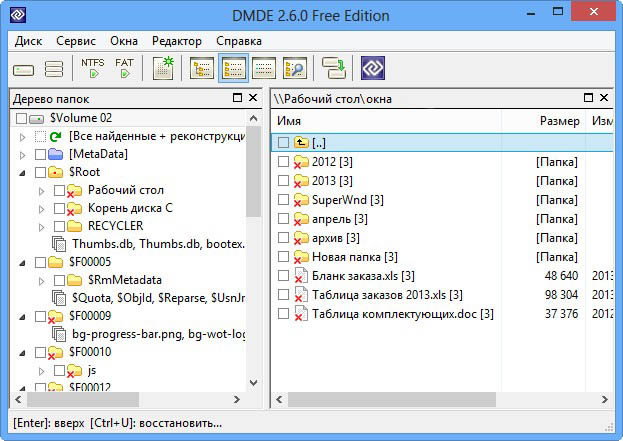
Priatelia, tento program používam už dlho a v jednej epizóde za päť dní budete môcť aktualizovať súbory po naformátovaní, dnes sme jednoducho nemali šťastie.
No, nájdime tretí zadok, ktorý je ešte náročnejší na aktualizáciu, a program s ním často havaroval.
Príklad aktualizácie zmazaných súborov č.3
Z nášho pevného disku Samsung som videl všetky súbory, potom som videl všetky sekcie, túto (F:) s nainštalovaným operačným systémom a druhú sekciu pod písmenom (G:). Potom som naformátoval pevný disk a vytvoril som na ňom jeden veľký nový zväzok (H:) a skopíroval som naň veľkú skupinu súborov, potom som ich vymazal a vymazal vytvorenie nového zväzku (H:). Je obzvlášť dôležité aktualizovať takéto súbory pomocou akéhokoľvek programu, ktorý sa špecializuje na aktualizované údaje.
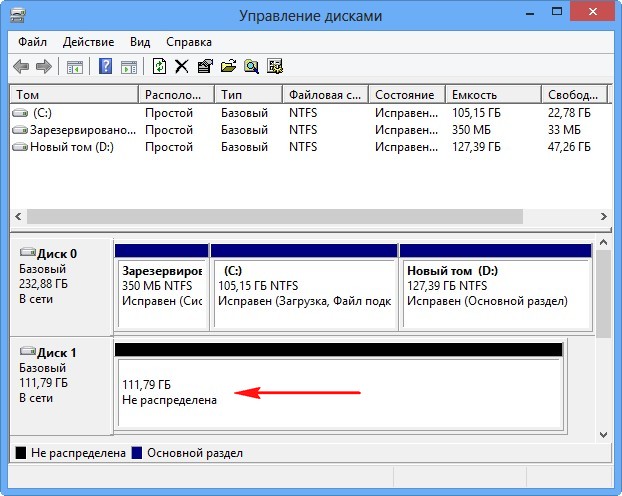
Poznámka: v takýchto situáciách sa môžeme pokúsiť odstrániť časti celého súboru súčasne a tento proces bude popísaný v nasledujúcom článku.
Musíme aktualizovať priečinok pod názvom „Collection“, ktorý sa nachádza pred formátovaním na disku (G:). A tiež chcem aktualizovať priečinok s názvom „Archives“, ktorý bol na pracovnej ploche, na jednotke F:UsersUsersDesktop. Dovoľte mi hádať, že nahradenie našich divízií (F:) a (G:) je jednoducho nedeliteľný priestor.
Spustíme program DMDE; na pevnom disku Samsung nie sú žiadne oddiely, čo znamená „ Fyzické zariadenia“, Vyberte náš pevný disk Samsung a stlačte tlačidlo OK.
Zo vzdialených častí je počuť slabý zvuk,
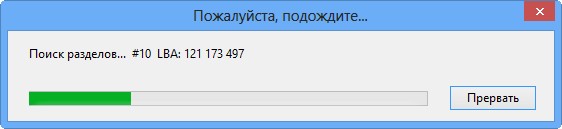
Keďže zostávajúce oddiely sú určené veľkosťou disku (F:) s operačným systémom, skúsme nájsť nový vzdialený priečinok „Archives“. Kliknite ľavým tlačidlom myši na nové dvere.
Klikneme na sekciu (Všetky nálezy + rekonštrukcia).
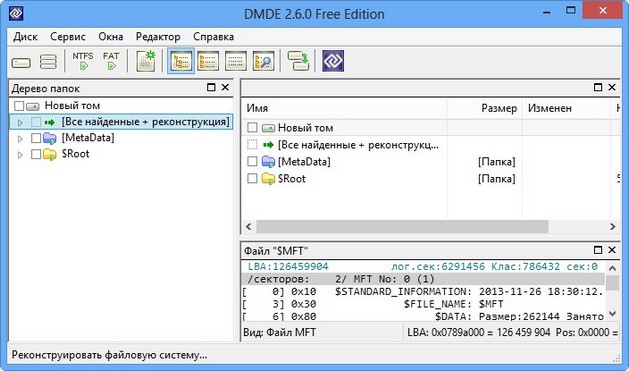
Rekonštrukcia virtuálneho súborového systému

Program nenašiel požadované súbory pre súbor, otočíme sa a klikneme na tlačidlo „Oddiely disku“,
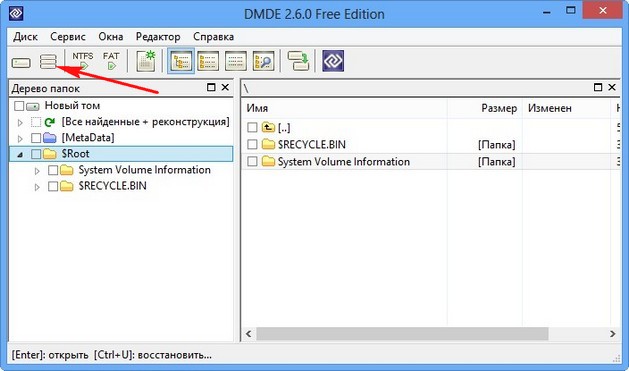
Vidíme naše nájdenie „Nový zväzok“ a spustíme nové vyhľadávanie odstránených súborov, stlačte tlačidlo „Hľadať NTFS“.
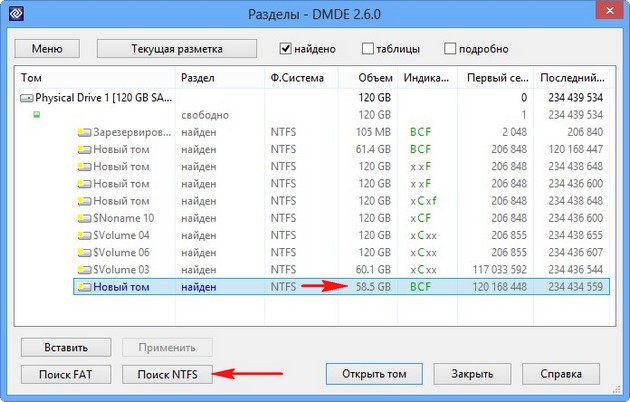
Ako som už povedal, stĺpec „Videotypes“ možno použiť na posúdenie rýchlosti aktualizácie súborov na konkrétnom zväzku. Čakáme na 100 stotín skenov. Mimo skanuvannya trivalo 30 hvilin. Poďme k prvej časti
(Všetky nálezy+rekonštrukcia)
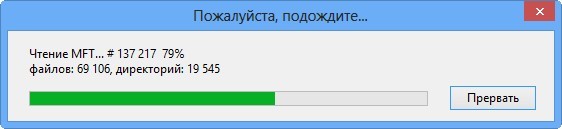
Zahŕňam všetky súbory operačného systému,
Prejdite na plochu C:\Users\users\Desktop
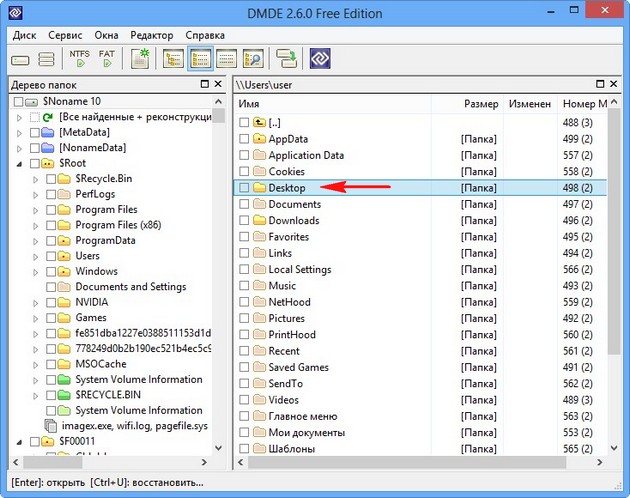
A aktualizujeme náš priečinok „Archívy“ so všetkými súbormi, ktoré sa v ňom nachádzajú.
Jedna vec, ktorá je na verzii bez mačky nepohodlná, je, že nie je možné aktualizovať celý priečinok naraz, musíte prejsť do priečinkov a zobraziť všetky súbory a potom ich pridať do skupiny.
Potom som naskenoval všetky zväzky, ktoré som našiel, a poznal som veľa súborov, ktoré boli kedysi na mojom pevnom disku, ale bohužiaľ som nemohol nájsť priečinok „Collection“.
V skutočnosti náš program mohol prísť s rýchlym spôsobom aktualizácie odstránených súborov aj po novom formátovaní. Myslím si teda, že program si zaslúži byť pripravený pre vás.
Ak áno, prečítajte si nasledujúci článok „Ako obnoviť odstránené súbory“ bezplatné programy"Recuva" a "R.saver"
Stalo sa, že mám tlačidlo na vymazanie všetkých súborov, ktoré preskakujú políčko (to znamená pomocou klávesov Shift+Del). Na jednej strane je dobré ušetriť hodinu a okamžite to šetrí miesto na pevnom disku, a tam je vypínač a klapka: niekedy vidím prihlasovacie súbory a všetky dôležité súbory sa rýchlo odstránia. V tejto chvíli neprepadajte panike a nevykonávajte na svojom pevnom disku žiadne ďalšie každodenné operácie. Našťastie existuje dostatok programov na aktualizáciu súborov z akéhokoľvek média, a to po vymazaní aj po formátovaní. Platené aj bezplatné. Nedávno som pre seba prevzal ľahko použiteľný program z Vikoristanu a bezplatný program tzv Recuva spoločnosťou Piriform, tak sa na nich stále sťažujem CCleaner Domov. Môžete si ho stiahnuť bez akýchkoľvek nákladov (výberom inej verzie) z oficiálnej webovej stránky: http://www.piriform.com/recuva. Získajte ho a nainštalujte ho a ukážem vám niekoľko krátkych pokynov.
Ako aktualizovať odstránený súbor alebo priečinok pomocou bezplatného programu Recuva.
1) Niekoľkokrát som skopíroval jeden súbor a vytvoril priečinok, aby som ukázal, ako pracujem vzhľadom na program. A potom som sa pozrel na všetky kópie toho priečinka. Odpadky Recuva treba doplniť tesným vrecúškom na obnovu, hlavne pri bezmačkovom produkte ich bude trochu viac, stačí obnoviť súbory z pôvodného priečinka. V prvom rade spustím program. Pri prvom spustení sa zobrazí okno „Meister Recuva“. Môžete to povoliť zaškrtnutím políčka „Neotvárať hlavný súbor pri spustení“, ale toto je naozaj zlý nástroj na zjednodušenie aktualizácií súborov a odporúčam ho vikorizovať. Reliéfne „Dali“.
2) Zoznam známych vzdialených súborov môžete skrátiť výberom požadovaného typu súboru. V krabici mám súbory .bat, takže vyberiem „Všetky súbory“.
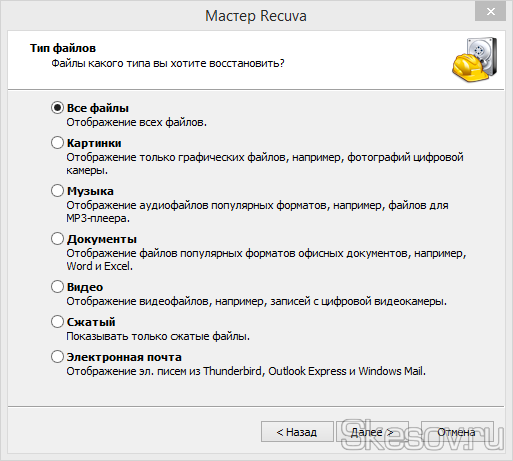
3) Na tejto strane sa vyberie miesto, kde sa nachádzajú súbory pred zvyšnými výbermi. Napríklad, ak ste vyčistili mačku a rýchlo ju odstránili požadovaný súbor Musíte vybrať položku „Do mačky“. Uvediem to na pravú mieru, moje súbory boli vymazané.
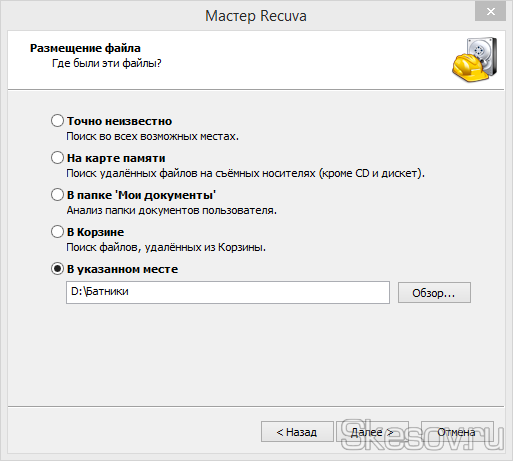
4) druhá strana maistri. Vyrazené "Štart". Ak sa vaše súbory po prvej analýze nenašli, môžete znova spustiť Master a na tejto stránke vybrať „Povoliť vyhľadávanie vyhľadávania“. Je dôležité predĺžiť čas potrebný na vyhľadávanie súborov, inak dosiahnete lepšie výsledky.
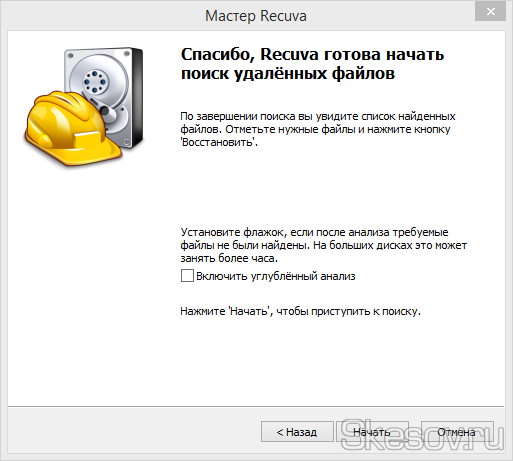
5) Zobrazí sa zoznam nájdených súborov. Program našiel všetky súbory, ktoré som vytvoril a potom ich odstránil. A tiež priečinok, v ktorom som tieto súbory duplikoval a potom ich vymazal. Vidíme požiadavky na aktualizáciu súborov a kliknite na tlačidlo „Aktualizovať“. Vyberte priečinok, ktorý chcete aktualizovať. Obov'yazkova Umova: Tento priečinok sa nachádza v rovnakej sekcii, kde sa nachádzali súbory, ktoré chcete aktualizovať.
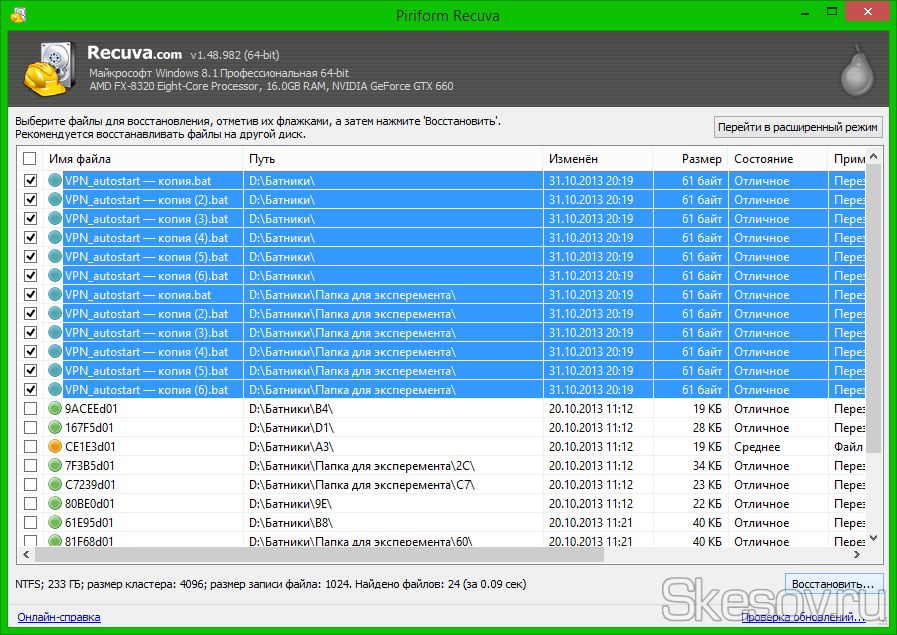
Budete potrebovať
- - osobný počítač;
- - špeciálny program na aktualizáciu vzdialených údajov, napríklad Recuva.
Inštrukcie
Videli ste spis resp priečinok v mačke, potom nebudú žiadne problémy s ich aktualizáciami. Ak to chcete urobiť, musíte prejsť do účtu, pre ktorý stačí kliknúť na jeho skratku na pracovnej ploche alebo pomocou pravého tlačidla myši vybrať možnosť „Odomknúť“. Potom sa pred vami objaví nové okno, v ktorom sa zobrazia všetky predtým odstránené súbory. Nájdite požadovaný objekt, kliknite pravým tlačidlom myši a kliknite na „Obnoviť“. V tomto prípade sa priečinok alebo iný dokument vráti na svoje miesto, kde bol pred odstránením. Rovnakým spôsobom môžete okamžite obnoviť množstvo objektov, ktoré ste predtým videli pomocou myši, pričom stlačíte tlačidlo Ctrl.
Ak ste sa už dostali k upratovaniu mačky, bude to jednoduchšie. A pre koho budete musieť rýchlo použiť špeciálny program určený na vyhľadávanie stratených súborov. Kompaktná a funkčná Recuva zvláda tieto úlohy efektívne a vyžaduje si prvú inštaláciu na váš počítač. lákať program dostupné na internetových stránkach.
Inštalácia program, ale na nesprávnom lokálny disk, kde máte vzdialený dokument (na vyhľadávanie súborov z mačky sa program nachádza na jednotke D), potom ho spustite na vyhľadávanie. Povedz mi, čo potrebuješ vedieť ( textový dokument, obrázky, hudbu, videá, archívy) a vyberte umiestnenie súboru (napríklad „Mačka“). V ďalšom okne vyberte „Deaktivovať skenovanie“ a kliknite na tlačidlo „Štart“. Po dokončení vyhľadávania vyberte dokument, ktorý chcete aktualizovať, a uveďte, kam ho chcete uložiť.
Ak chcete aktualizovať vzdialený program, rýchlo odinštalujte systém. Ak to chcete urobiť, z ponuky "Štart" na paneli pracovnej plochy prejdite do časti "Aktuálny panel". Potom vyberte položku „Aktualizovať“ (Windows 7) alebo v ponuke „Systém a zabezpečenie“ v časti „Centrum podpory“ vyberte možnosť „Aktualizovať počítač“. Kliknite na túto správu a vyberte zostávajúcu správu kontrolný bod vo vzdialenosti. Reštartujte systém a váš program sa znova nainštaluje do vášho počítača.
Rýchle stlačenie klávesu „Vymazať“ a potom rovnako rýchly stlačenie klávesu „enter“ - v poli sa zobrazí priečinok s dôležitými dokumentmi. A ukázalo sa, že to videli márne, ale po desiatkach hodín ste si uvedomili svoju milosť. Stále môžete aktualizovať svoje dokumenty.
Budete potrebovať
- Počítač.
Inštrukcie
Dzherela:
- ako aktualizovať odstránené súbory z kat
Niekedy vznikajú situácie, keď sa vyžaduje termín Pomôžem počítačuľudí, či už ide o inštaláciu programov alebo niečo iné, s ktorými však nemôžete vychádzať. Kvôli dostupnosti internetu si však obaja účastníci zarábajú len ťažko.
